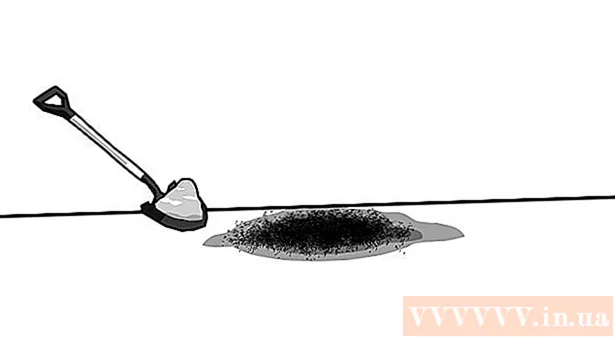Автор:
Robert Simon
Дата создания:
21 Июнь 2021
Дата обновления:
1 Июль 2024

Содержание
Сохранение входа в учетную запись Facebook целесообразно только тогда, когда у вас есть персональный компьютер, но если вы используете компьютер совместно с другими, вы должны выйти из системы, как только у вас появится доступ. Если вы забыли выйти из системы, используя общедоступный или общий компьютер, вы можете использовать настройки безопасности Facebook для удаленного выхода. Если вам нужно выйти из приложения Messenger, вы выполните еще несколько шагов, потому что приложение не поддерживает выход. Чтобы прекратить использование Facebook, вы также можете деактивировать свою учетную запись.
Шаги
Метод 1 из 4. Выйти на странице Facebook
Щелкните маленькую стрелку в правом верхнем углу. Этот значок находится справа от синей строки заголовка Facebook. Это стрелка вниз и выглядит так.

Нажмите «Выход» находится внизу меню. Выполнив это действие, вы немедленно выйдете из своей учетной записи Facebook. рекламное объявление
Метод 2 из 4. Выйдите из приложения на телефоне.
Откройте меню Facebook. Нажмите кнопку «☰ Еще» в правом нижнем углу (iOS) или кнопку ☰ в правом верхнем углу (Android), чтобы открыть меню Facebook.

Прокрутите вниз и выберите "Выйти" (Выйти). Эта опция находится внизу меню.- Выберите «Выйти» еще раз и подтвердите. Таким образом, вы вышли из своей учетной записи Facebook и вернулись к экрану входа в систему.
- Если ваша учетная запись Facebook синхронизируется с вашим устройством Android, синхронизация также завершается.
Метод 3 из 4: удаленный выход

Используйте этот метод, чтобы выйти из своей учетной записи Facebook на компьютере или устройстве, которое вы больше не используете. Если вы забыли выйти из Facebook на компьютере на работе или в школе или на телефоне друга, вы можете использовать настройки безопасности для удаленного выхода.- Этот метод может помочь вам выйти из Facebook Messenger - в приложении нет возможности выхода.
Перейдите на страницу настроек безопасности. Вы найдете эту опцию в настройках вашей учетной записи.
- Компьютер. Щелкните стрелку вниз в правом верхнем углу домашней страницы Facebook, выберите «Настройки», затем выберите «Безопасность». Вы также можете получить к нему доступ по адресу и войти в систему, когда это необходимо.
- В приложении Facebook и мобильном браузере - нажмите кнопку ☰, прокрутите вниз, выберите «Настройки учетной записи» и выберите «Безопасность».
Откройте список логинов. В этом списке показаны все случаи, когда вы входили в Facebook. Информация включает ваше текущее устройство, мобильное устройство и другие устройства, которые вы используете для входа в Facebook.
- На компьютере - нажмите «Где вы вошли в систему». Вы найдете это в нижней части меню конфиденциальности.
- В приложении Facebook и мобильном браузере выберите «Активные сеансы».
Разверните каждый раздел информации, чтобы увидеть, откуда вы вошли в систему (для компьютеров). Вы увидите имя устройства (предоставленное Facebook), местоположение и последний вход в систему. Используйте эту информацию, чтобы найти логин, который вы хотите завершить.
- Вы увидите время входа, включая текущее время, используемое мобильное устройство и Messenger.
Завершите единичный вход для удаленного выхода. Это прекратит попытку входа в систему на определенном устройстве, и Facebook переключится на экран входа в систему. Если кто-то просматривает ваш Facebook из этого браузера или приложения, он будет немедленно «выгнан».
- Рабочий стол - нажмите кнопку «Завершить действие» рядом с вашим логином, чтобы выйти.
- В приложении Facebook и мобильном браузере - нажмите «X» рядом со своим логином, чтобы выйти.
Нажмите «Завершить все действия», чтобы выйти из всех обращений (для ПК). Если вы хотите убедиться, что у вас больше не осталось логинов, вам следует нажать ссылку «Завершить все действия» над разделом «Где вы вошли в систему». Это поможет вам выйти из Facebook на всех импортированных устройствах, включая текущее устройство.
- Эта опция доступна только при доступе к Facebook на компьютере.
Метод 4 из 4. Выйдите из приложения Facebook Messenger.
- Используйте удаленный выход из системы. Facebook Messenger не поддерживает функцию выхода из приложения. Это означает, что вам нужно сделать несколько вещей, чтобы выйти из своей учетной записи. Самый быстрый способ - использовать метод удаленного выхода из системы, описанный выше. Найдите время, когда вы вошли в «Мессенджер», и выберите «Завершить» для выхода.
- Это единственный способ выйти из Messenger на iPhone, iPad или iPod Touch.
Удалить данные приложения (для Android). Другой способ выйти из Messenger на Android - удалить данные приложения следующим образом:
- Откройте настройки приложения на Android.
- Выберите «Приложения» или «Диспетчер приложений».
- В списке приложений выберите «Мессенджер».
- Нажмите кнопку «Очистить данные». Если вы не видите эту опцию, вам следует сначала выбрать «Хранилище». Это поможет вам выйти из своей учетной записи Messenger.
Выйдите из своей учетной записи Facebook, чтобы больше не входить в Messenger. Если вы войдете в свою учетную запись Facebook на устройстве с Messenger, это приложение войдет в систему одним касанием. Поэтому вам следует выйти из Facebook, если вы не хотите легко снова входить в Messenger. рекламное объявление